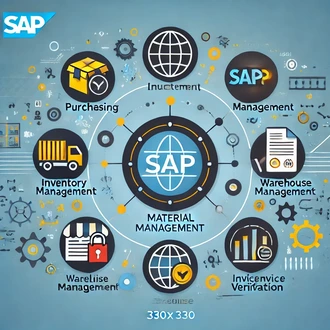Reserva de mercancia para traspaso
El objetivo de una reserva es asegurar que el material esté disponible cuando se necesite. También sirve para simplificar y acelerar el proceso de salida de mercancías y para preparar las tareas en el momento de la salida de mercancías.
Crear reserva.
Empecemos entonces realizando una reserva, para esto vamos a ir sobre la entrada de transacciónes y vamos a ejecutar la transacción MB21. A continuación, se nos abre la pantalla donde podremos realizar la reserva.
Aquí podemos crear una nueva informando los datos de este primer apartado, o podemos usar el campo Reserva, para ingresar un número de documento de reserva ya creado y generar uno nuevo con referencia a dicho documento.
En este caso vamos a crear una nueva reserva. Como podemos ver, el primer campo que tenemos es el de la fecha base, que no es más que la fecha de creación de la reserva, SAP por defecto propone la fecha del día. El siguiente campo es el de Clase de movimiento, determina el tipo de movimiento de salida de la mercancía requerida.
Aquí podemos insertar el número directamente, o podemos pulsar sobre el matchcode del campo. De esta forma se muestra la tabla de clase de movimiento con los valores permitidos para el traslado según el tipo de salida.
Entre las más utilizadas tenemos la clase 201, ¨Consumo de almacén para centro de coste¨. Donde al material se le va a dar de baja en el stock y se va a imputar contra mi centro de costo, es decir, se pasa físicamente el material, pero no lo voy a ver reflejado al stock porque ya ese stock va imputado a mi centro de coste.
Otra de las clases más utilizadas es la 311, ¨Traslado de almacén en un paso¨. Donde el movimiento del material se hace directamente entre almacenes.
En este caso vamos a estar utilizando la clase 311, así que vamos a proceder a seleccionarla pulsando doble clic sobre la misma.
El siguiente campo que debemos informar es el Centro. En donde se especifica el código del centro donde se requieren los materiales. Aquí vamos a utilizar el centro 1100.
Una vez informado los campos podemos usar el botón ¨Crear¨, o simplemente podemos continuar pulsando Intro. A continuación, se nos muestra la siguiente pantalla.
Aquí se muestra la clase de movimiento registrada en la pantalla de selección, por lo que no es posible modificarlo desde esta pantalla, si es necesario hacerlo habría que cerrar y volver a ingresar. Según la clase de movimiento seleccionada, se habilitan los campos correspondientes.
En este caso tenemos el campo del almacén receptor, que sería el almacén que recibirá la mercancía y debe ingresarse de forma obligatoria. También debemos ingresar las posiciones correspondientes a los materiales y las cantidades que se requieren del stock, por lo que también es necesario especificar el almacén correspondiente.
Vamos entonces a informar el material, en este caso utilizaremos el material 300-120. Seguido vamos a indicar que necesitamos 500 unidades de este material. Al terminar pulsamos Intro,
Como podemos ver, la unidad de medida se carga automáticamente. Lo siguiente sería indicar el almacén del cual reservaremos los materiales. En este caso se lo solicitaremos al almacén 0001.
Si nos fijamos, podemos ver que el campo para el lote no está disponible. Esto sucede porque este material no está siendo gestionado por lotes. Si el material se gestionara por lotes podríamos indicar el lote del cual queremos los materiales. Aunque podría dejarse en blanco si no nos interesa un lote en específico.
Aquí podríamos agregar otras líneas si hubiera necesidad de solicitar otros materiales, en este caso haremos la reserva con una sola línea. Procedamos entonces a generar la reserva, para esto vamos sobre el botón contabilizar y pulsamos.
Listo, se ha generado el documento de la reserva correctamente. Aclarar que, en la práctica luego de realizarse una reserva tendríamos que esperar a que el encargado del almacén al que solicitamos el material realice el traspaso.
Realizar traspaso.
Veamos ahora como realizar el traspaso a partir de esta reserva. Antes de realizar el traspaso veamos las cantidades actuales del material en los almacenes involucrados. Para esto vamos a usar el resumen de stock, así que vamos a proceder a ejecutar la transacción /NMMBE
Ya aquí tenemos informado los campos con el material, y el centro involucrado en la reserva. Vamos entonces a pulsar en ¨Ejecutar¨.
Como podemos ver, aquí tenemos el almacén 1, que sería al cual se realizó la reserva, y debajo tenemos el almacén 2, que sería el receptor del material.
En este ejemplo hemos utilizado dos almacenes del mismo centro para una mejor visualización, y con ello un mejor entendimiento, pero podría darse el caso en que los almacenes fueran de distintos centros. Pero es válido aclarar que ambos almacenes deben tener extendido el material que se solicite, de lo contrario sería imposible que los almacenes puedan contener dicho material.
Como podemos ver, tenemos que para el almacén 1, hay 60 mil unidades en el stock de libre utilización, y en el almacén 2 hay 1210 unidades. Si nos fijamos, podemos ver además las 500 unidades que hemos reservado del almacén 1, y por tanto, esta cantidad se refleja en el almacén de destino como entrada por reserva.
Procedamos ahora a realizar el traspaso, para esto vamos a abrir una nueva ventana. Aquí vamos a ejecutar la transacción MIGO.
Una vez en la pantalla para el movimiento de materiales, vamos a seleccionar la actividad ¨Traspaso ¨.
Seguido en el campo Documento de Referencia seleccionaremos la opción ¨Reserva¨.
Seguido debemos poner el número, entonces del documento de reserva, pero antes vamos a ver dónde podemos consultar las reservas pendientes.
Vamos a abrir una ventana nueva, y vamos a ejecutar la transacción MB25.
Vemos entonces que se nos abre la pantalla de Lista de reservas. Vamos entonces a buscar las reservas para el material 300-120, y para el centro 1100. Al finalizar de informar los campos pulsamos en Ejecutar.
A continuación, se listan las reservas. Como podemos ver hay una sola reserva para este material, que efectivamente es la que hemos realizado previamente. Procedamos entonces a copiar el número de la misma. Una vez que lo hemos copiado vamos a continuar con el traspaso, para esto vamos a
reserva traspaso